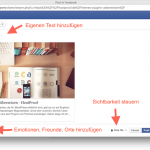Wenn du auf deiner Facebook Fanpage einen Link zu einem Blogartikel teilen willst, erscheint manchmal nicht das richtige Bild. Im Video erfährst du, wie du Facebook dazu auffordern kannst, das zu korrigieren.
Hier findest du das beschriebene Tool zum Debuggen eines Links.
Falsches Beitragsbild beim Teilen auf Facebook?Mini-Tipp des Tages: Wird beim Teilen deiner Beiträge auf Facebook manchmal das falsche Bild angezeigt? Dann probiere es mal mit dem Facebook Debugger unter https://developers.facebook.com/tools/debug/
Posted by HootProof on Wednesday, October 7, 2015
Inhaltsverzeichnis
Beitragsbild bei Facebook aktualisieren
Du kannst Facebook mithilfe des Debug-Tools dazu aufforden, die angezeigten Informationen deines Beitrags erneut abzurufen und dadurch eventuelle Fehler zu korrigieren. So geht’s:
- Gehe zum Facebook Object Debugger
- Gib die URL des Beitrags oder der Seite ein, mit der das Problem besteht
- Klick auf „Debug“
- Sieh dir ggf. die bei „Based on the raw tags, we constructed the following Open Graph properties“ gelisteten Informationen an. Sind sie korrekt?
- Klick auf „Fetch new scrape information“, um die Daten bei Facebook zu aktualisieren
- Versuche dann erneut, den Beitrag zu teilen

Von Facebook verarbeitete Informationen über deinen Blogartikel (Screenshot von developers.facebook.com/tools/debug)
Voraussetzungen für das richtige Bild bei Facebook: Open Graph Tags
Ohne weitere Anweisungen sucht Facebook i.d.R. das erste Bild auf der Website heraus und verwendet es als Bild beim Teilen. Um Facebook genau anzuweisen, welches Bild verwendet werden soll, gibt es die so genannten Open Graph Tags. Das sind zusätzliche Meta-Informationen im Code deiner Website.
Wenn du das Yoast SEO Plugin (oder ein vergleichbares) verwendest und richtig konfiguriert hast, verfügt deine Seite bereits über Open Graph Tags. Die Einstellungen dazu findest du bei Yoast unter SEO > Social. Du kannst es wie folgt überprüfen:
Open Graph Tags ansehen (HTML-Code & Facebook Debug Tool)
Der Inhalt dieser Open Graph Tags wird die im Facebook Debugger angezeigt. Du kannst sie aber auch selbst im Quelltext deiner Website finden. Öffne dazu z.B. einen Blogartikel und mache dann einen Rechtsklick. Klick auf die Option „Quelltext ansehen“ (oder ähnlich, je nach Browser). Es öffnet sich dann der HTML-Quelltext. Im oberen Bereich findest du einige Zeilen, die mit „<meta property=“og““ beginnen.
Die letzte im Screenshot eingerahmte Zeile ist das Beitragsbild, das Facebook zum Teilen anzeigt.
Analog gibt es übrigens die so genannten Twitter Cards für das Tweeten eines Beitrags bei Twitter.

Open Graph Tags im Quelltext